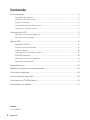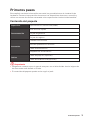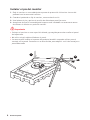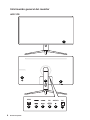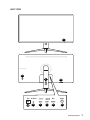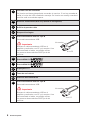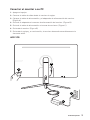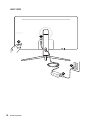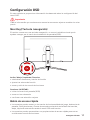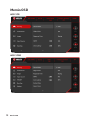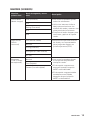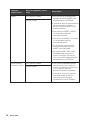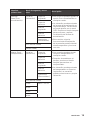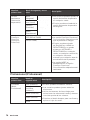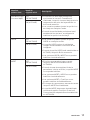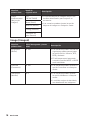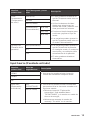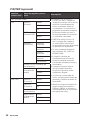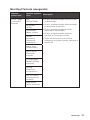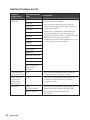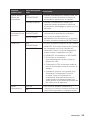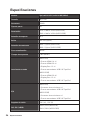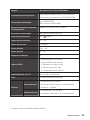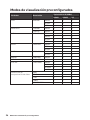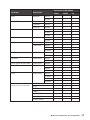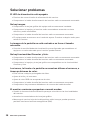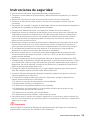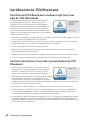MSI Optix AG321CR El manual del propietario
- Tipo
- El manual del propietario
Este manual también es adecuado para
El MSI Optix AG321CR es un monitor gaming curvo de 31.5 pulgadas con una resolución de 2560 x 1440 píxeles y una frecuencia de actualización de 165 Hz. Cuenta con un panel VA que ofrece una relación de contraste de 3000:1 y un tiempo de respuesta de 1 ms. El monitor también tiene soporte para HDR y una gama de colores DCI-P3 del 90%. Además, cuenta con varias características para juegos, como el modo Night Vision, que mejora la visibilidad en escenas oscuras, y el modo Game Mode, que optimiza el rendimiento del monitor para diferentes géneros de juegos.
El MSI Optix AG321CR es un monitor gaming curvo de 31.5 pulgadas con una resolución de 2560 x 1440 píxeles y una frecuencia de actualización de 165 Hz. Cuenta con un panel VA que ofrece una relación de contraste de 3000:1 y un tiempo de respuesta de 1 ms. El monitor también tiene soporte para HDR y una gama de colores DCI-P3 del 90%. Además, cuenta con varias características para juegos, como el modo Night Vision, que mejora la visibilidad en escenas oscuras, y el modo Game Mode, que optimiza el rendimiento del monitor para diferentes géneros de juegos.

































-
 1
1
-
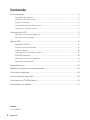 2
2
-
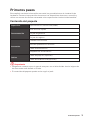 3
3
-
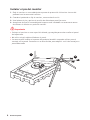 4
4
-
 5
5
-
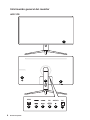 6
6
-
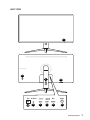 7
7
-
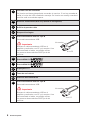 8
8
-
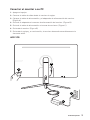 9
9
-
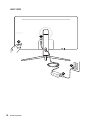 10
10
-
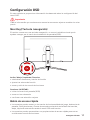 11
11
-
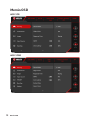 12
12
-
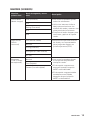 13
13
-
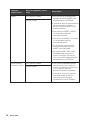 14
14
-
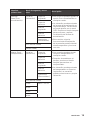 15
15
-
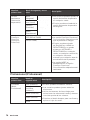 16
16
-
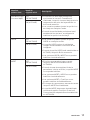 17
17
-
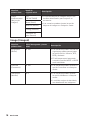 18
18
-
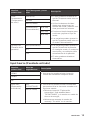 19
19
-
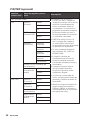 20
20
-
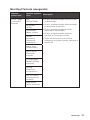 21
21
-
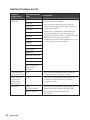 22
22
-
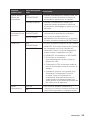 23
23
-
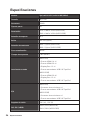 24
24
-
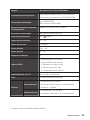 25
25
-
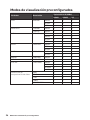 26
26
-
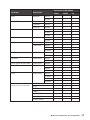 27
27
-
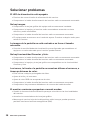 28
28
-
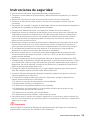 29
29
-
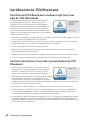 30
30
-
 31
31
-
 32
32
-
 33
33
MSI Optix AG321CR El manual del propietario
- Tipo
- El manual del propietario
- Este manual también es adecuado para
El MSI Optix AG321CR es un monitor gaming curvo de 31.5 pulgadas con una resolución de 2560 x 1440 píxeles y una frecuencia de actualización de 165 Hz. Cuenta con un panel VA que ofrece una relación de contraste de 3000:1 y un tiempo de respuesta de 1 ms. El monitor también tiene soporte para HDR y una gama de colores DCI-P3 del 90%. Además, cuenta con varias características para juegos, como el modo Night Vision, que mejora la visibilidad en escenas oscuras, y el modo Game Mode, que optimiza el rendimiento del monitor para diferentes géneros de juegos.
Artículos relacionados
-
MSI Optix MAG274QRF El manual del propietario
-
MSI Optix MAG274R2 El manual del propietario
-
MSI MS-3DB2 El manual del propietario
-
MSI MS-3KA0 El manual del propietario
-
MSI Optix G27CQ4 El manual del propietario
-
MSI Optix MPG27CQ El manual del propietario
-
MSI Optix MAG321CQR El manual del propietario
-
MSI Optix MAG271CQR El manual del propietario
-
MSI MS-3DA0 El manual del propietario
-
MSI Optix G273QPF El manual del propietario